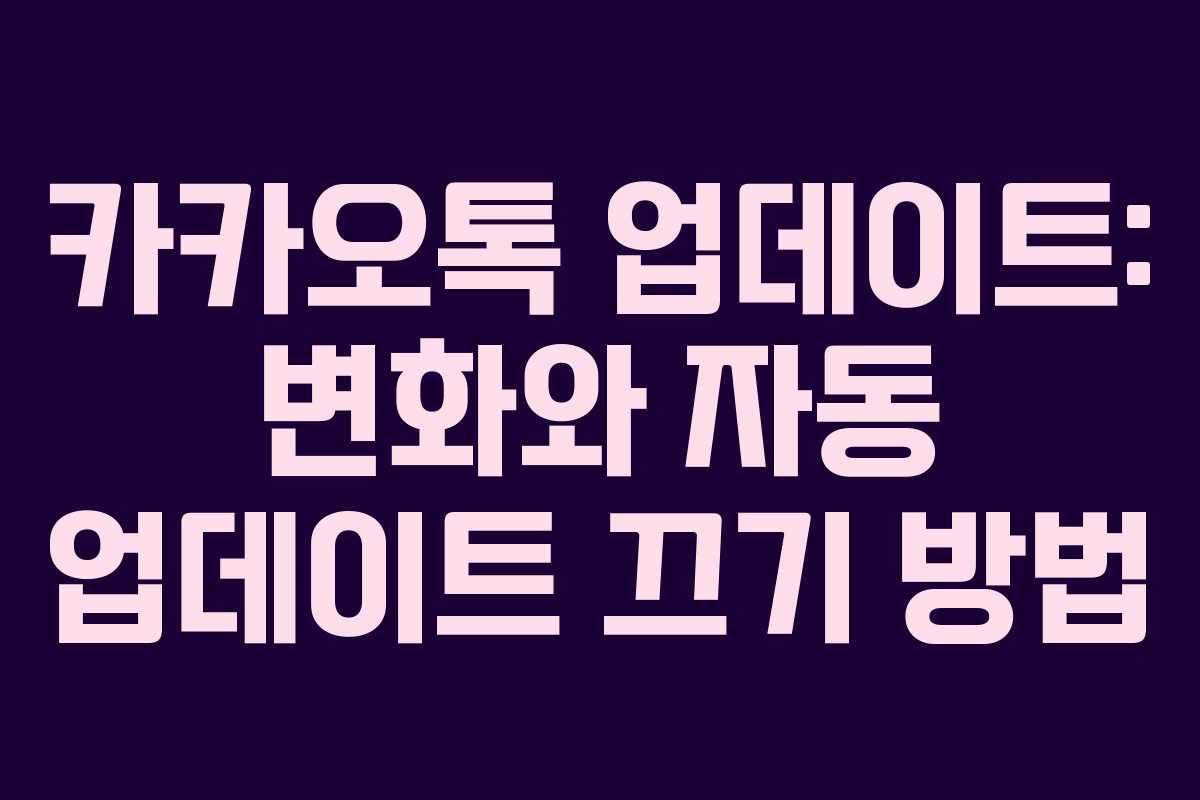카카오톡이 최근 업데이트를 진행하면서 많은 사용자들 사이에서 변화에 대한 관심이 높아졌습니다. 이번 글에서는 카카오톡의 새로운 기능과 함께 자동 업데이트를 끄는 방법에 대해 자세히 알아보겠습니다.
카카오톡 업데이트로 추가된 편리한 기능
메시지 수정 기능
이제 사용자는 보낸 메시지를 일정 시간 내에 수정할 수 있어, 오타나 실수를 쉽게 고칠 수 있습니다. 이전에는 메시지를 삭제하고 다시 보내야 했지만, 이 기능 덕분에 더욱 편리하게 소통할 수 있습니다.
채팅방 폴더 정리
업무, 가족, 친구 등 다양한 채팅방을 관리하기가 쉬워졌습니다. 새로운 업데이트로 채팅방을 최대 10개까지 폴더로 정리할 수 있어, 필요에 따라 깔끔하게 구분할 수 있습니다.
안 읽음 메시지 폴더
읽지 않은 메시지를 찾기 어려웠던 경험, 이제는 ‘안 읽음’ 폴더가 생겨서 놓치는 메시지가 줄어들었습니다. 특히 많은 단체 채팅방을 사용하는 사용자들에게 큰 도움이 됩니다.
친구탭 개편: 논란의 중심
이번 업데이트에서 가장 논란이 된 부분은 친구 목록이 피드형으로 변경된 것입니다. 이전의 이름 순 정리에서 시간순으로 친구들의 프로필 업데이트가 표시되면서, 많은 사용자들이 불편함을 겪고 있습니다. 특히, 업무상 저장한 연락처가 많을 경우 원하지 않는 상태 메시지나 프로필 사진이 계속 보이는 점에서 불만이 제기되고 있습니다.
AI 기능 도입 소식
카카오는 메신저의 기능을 넘어 AI 서비스로 확장하려는 모습을 보이고 있습니다. 보이스톡 내용을 텍스트로 변환하고, 일정 및 예약 등을 제안하는 AI 기능이 추가되었습니다. 사용자의 편리함을 높일 수는 있지만, 일부 사용자들은 이러한 기능이 꼭 필요할지에 대해 의문을 제기하고 있습니다.
자동 업데이트 끄는 방법
새로운 기능이 마음에 들지 않거나 익숙한 방식이 좋다면, 자동 업데이트를 해제할 수 있습니다.
안드로이드(갤럭시 등)
- Google Play 스토어를 실행합니다.
- 검색창에 ‘카카오톡’을 입력하고 앱 페이지로 이동합니다.
- 우측 상단의 점 3개 메뉴를 클릭합니다.
- ‘자동 업데이트 사용’ 체크를 해제합니다.
이제부터는 Wi-Fi 환경에서도 자동 업데이트가 진행되지 않으며, 필요할 때 수동으로 업데이트할 수 있습니다.
아이폰(iOS)
- 설정 앱을 실행합니다.
- App Store 메뉴를 선택합니다.
- ‘자동 다운로드 → 앱 업데이트’ 스위치를 끕니다.
아이폰에서는 카카오톡만 따로 끌 수 없고, 모든 앱의 자동 업데이트가 함께 꺼진다는 점을 유의해야 합니다.
개인적인 결론
카카오톡의 업데이트는 편리한 기능이 많아졌지만, 개인적으로는 친구탭 개편과 AI 기능 도입이 불필요하게 느껴졌습니다. 그래서 저는 당분간 자동 업데이트를 꺼두고 필요한 기능만 선택적으로 사용하기로 했습니다. 여러분도 직접 사용해 보시고, 불편하다면 위에서 알려드린 방법으로 조절해 보세요.
자주 묻는 질문
카카오톡 자동 업데이트를 끄면 어떤 점이 불편한가요?
자동 업데이트를 끄면 새로운 기능을 즉시 사용하지 못하므로, 최신 기능을 이용하고 싶다면 수동으로 업데이트해야 합니다.
메시지 수정 기능은 언제까지 사용할 수 있나요?
메시지 수정 기능은 보낸 후 일정 시간 이내에만 가능하며, 시간 제한은 카카오톡의 정책에 따라 다를 수 있습니다.
채팅방 폴더는 어떻게 만들 수 있나요?
채팅방 목록에서 폴더를 생성하고, 원하는 채팅방을 드래그하여 해당 폴더에 넣으면 됩니다. 최대 10개의 폴더를 만들 수 있습니다.
안 읽음 메시지 폴더는 어떻게 확인하나요?
안 읽음 메시지 폴더는 카카오톡의 메인 화면에서 별도로 표시됩니다. 해당 폴더를 클릭하면 읽지 않은 메시지를 쉽게 확인할 수 있습니다.
친구탭 개편에 대한 의견은 무엇인가요?
일부 사용자들은 친구탭 개편이 불편하다고 느끼고 있으며, 이전의 정리 방식이 더 효율적이었다고 주장하고 있습니다.
이전 글: 반도체 장비 및 부품 관련주 20종목